Cum să pornești un laptop fără un hard disk
Există momente în care nu există un hard disk pentru un laptop, dar trebuie să lucrăm urgent în Windows sau să corectăm lucrarea. Să aflăm ce să facem în astfel de situații și dacă este posibil să lucrezi pe dispozitiv dacă lipsește o piesă.

Conținutul articolului
Este posibil să porniți un laptop fără un hard disk?
Da, poti. Există mai multe metode destul de eficiente care vă vor permite să lucrați cu majoritatea mediilor de stocare, să lansați aplicațiile necesare și să obțineți acces la Internet.
Hard disk-ul nu este partea responsabilă pentru funcționarea computerului. Aceasta este o unitate pe care sunt stocate toate datele, inclusiv software-ul.

Cum să pornești un laptop fără un hard disk
Puteți porni dispozitivul fără un hard disk montat. Dar după ce îl porniți, va apărea o fereastră care afirmă că pornirea este imposibilă (pentru că nu există un hard disk). În acest caz, puteți face următoarele:
- Deschis
- Porniți folosind o unitate flash, dacă are sistemul de operare necesar.
- Rulați programul de depanare înregistrat anterior pe unitatea flash.
Referinţă! Această metodă este bună, dar dispozitivul va funcționa mai lent decât de obicei.
Cum să folosești un laptop dacă nu există un hard disk
Trebuie să scriem programul de depanare pe un disc sau pe o unitate flash.
CD live pe disc
Un Live CD este un sistem care poate fi rulat folosind un dispozitiv de stocare amovibil, cum ar fi o unitate flash. Nu este nevoie de Winchester.Pentru a înregistra aplicația va trebui să faceți o imagine a programului și a aplicației Astroburn Lite.
Instrucțiunile sunt următoarele:
- Descărcați utilitarul.
- Să-l instalăm.
- Să lansăm aplicația. Deschideți secțiunea Imagini.
- Folosim Explorer pentru a căuta imaginea Live CD-ului.
- Noi arătăm calea către ea.
- Introduceți discul în unitate și setați viteza de înregistrare.
- Puneți o bifă lângă opțiunea Verificare pentru a vă asigura de calitatea arderii.
- Faceți clic pe butonul de pornire.
- Așteptăm până se termină înregistrarea.
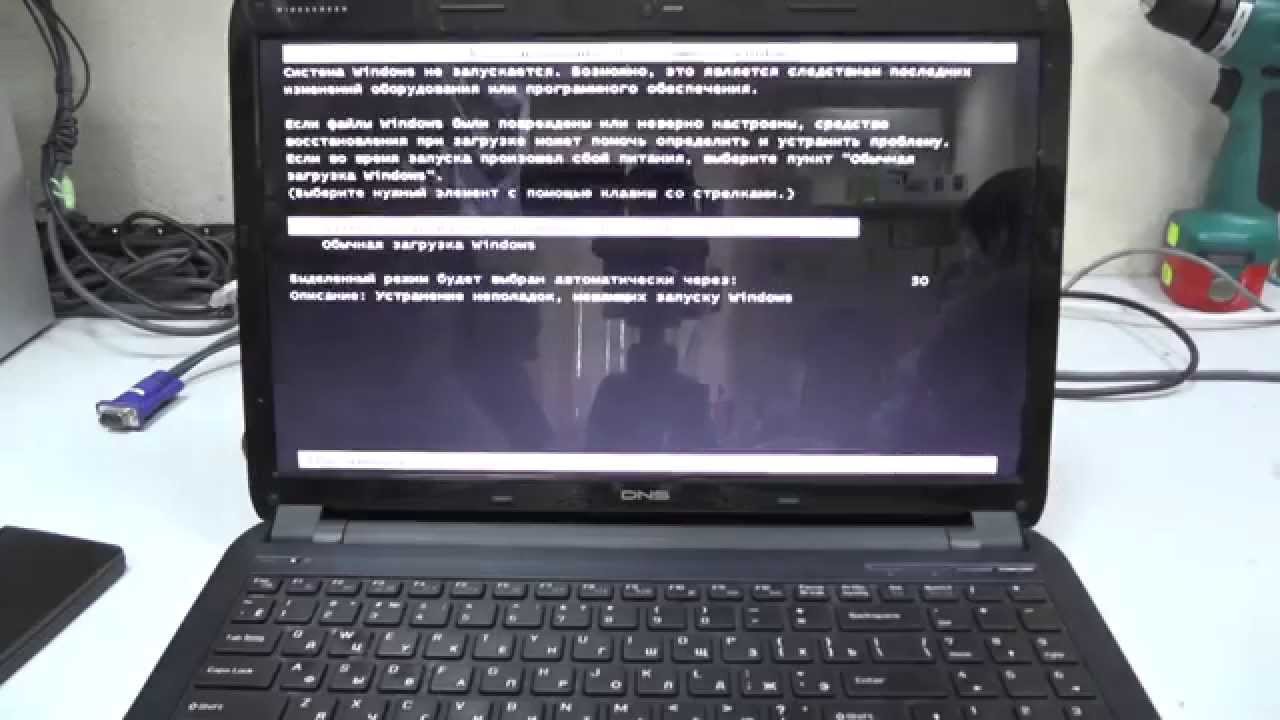
Folosind o unitate flash
Live CD-ul poate funcționa și pe unități USB. Dar sistemul va funcționa mai lent. Veți avea nevoie de aplicația Rufus și de o unitate flash de cel puțin 8 gigaocteți. Rufus vă va permite să instalați datele de pornire pe o unitate flash. Facem următoarele:
- Descărcați utilitarul.
- Hai să-l lansăm.
- Găsiți coloana Dispozitive.
- Selectați unitatea noastră.
- În secțiunea Schemă și tip de partiții, setați IEFI sau MBR cu BIOS.
- Selectăm imaginea pe care o vom înregistra.
- Instalați formatarea rapidă.
- Creați un fișier de boot.
- Creați o etichetă extinsă.
- Faceți clic pe Start.
Avantajul acestei metode este că chiar și un începător poate înțelege aplicația.
De ce Live CD?
Această metodă are mai multe avantaje:
- Puteți lucra cu dispozitivul fără a instala sistemul de operare. Adică, metoda este potrivită nu numai pentru cei care nu au un hard disk, ci și pentru cei care pur și simplu nu pot petrece timp instalând Windows. De exemplu, a avut loc o eroare, iar acum instalarea este imposibilă, nu există disc.
- Live CD-ul vă permite nu numai să accesați dispozitivul, ci și să salvați anumite date.
- Lucrați pe diverse dispozitive. De exemplu, trebuie să lucrați pe un alt computer, dar este important ca sistemul de operare să fie instalat.Un dispozitiv de stocare detașabil conectat la un laptop va veni în ajutor.
Instalarea Windows pe o unitate flash USB
Facem următoarele:
- Să mergem la computerul meu.
- Formatăm unitatea.
- Descărcați aplicația WinNTSetup.
- Hai să-l lansăm.
- În prima linie trebuie să specificați calea către fișierele de instalare (selectați fișierul necesar pentru instalarea sistemului).
- În al doilea și al treilea rând, selectați unitatea USB.
- Faceți clic pe Instalare.
- Așteptăm finalizarea descărcării.

Pentru a rula programul de pe o unitate flash, trebuie să folosim BIOS-ul:
- Să mergem la
- Deschidere
- Alege 1Sf Dispozitiv de pornire.
- Acum este selectată unitatea utilizată (dacă este o unitate flash, atunci USB).
- Accesați secțiunea
- Selectați Salvare modificări.
- Clic
- Laptopul se va reporni.
- Se va deschide programul de pe unitatea flash.
Referinţă! Procesul de utilizare a unei unități cu un program este în general similar cu procesul de instalare a software-ului pe un laptop. Trebuie să intrăm în BIOS și să selectăm aceiași parametri. După ieșirea din BIOS, dispozitivul repornește automat și programul pornește.
Laptopul poate funcționa fără un hard disk. O persoană are acces la internet și un laptop. Dar rețineți că este imposibil să accesați fișierele care se aflau pe dispozitiv, deoarece acestea sunt stocate pe hard disk.





